Windows Docker安装 Windows下Docker安装各种软件的详细过程
勉之~ 人气:0想了解Windows下Docker安装各种软件的详细过程的相关内容吗,勉之~在本文为您仔细讲解Windows Docker安装的相关知识和一些Code实例,欢迎阅读和指正,我们先划重点:Windows,Docker安装,Windows安装Docker,下面大家一起来学习吧。
一 安装Mysql
# docker 中下载 mysql docker pull mysql #启动 docker run --name mysql -p 3306:3306 -e MYSQL_ROOT_PASSWORD=123456 -d mysql #进入容器 docker exec -it mysql bash #登录mysql mysql -u root -p //回车输入密码 ALTER USER 'root'@'localhost' IDENTIFIED BY '123456'; #添加远程登录用户,直接用root账号登录也行。 CREATE USER 'yrzsp'@'%' IDENTIFIED WITH mysql_native_password BY '123456'; GRANT ALL PRIVILEGES ON *.* TO 'yrzsp'@'%';
问题:
客户端连接mysql出现“1251 client does not support …

解决
(1)查看用户信息
select host,user,plugin,authentication_string from mysql.user;
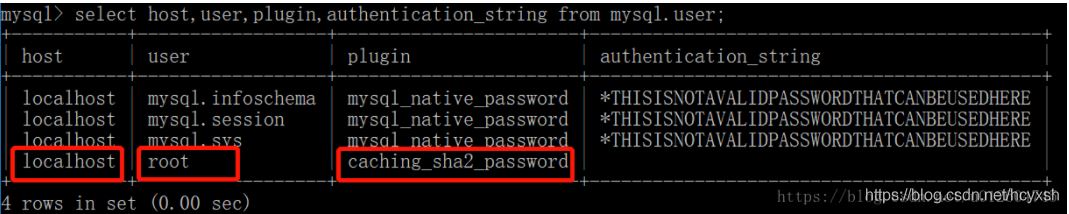
备注:host为 % 表示不限制ip localhost表示本机使用 plugin非mysql_native_password 则需要修改密码
(2)修改用户密码
① 更新user为root,host为% 的密码为123456
ALTER USER 'root'@'%' IDENTIFIED WITH mysql_native_password BY '123456';
② 更新user为root,host为localhost 的密码为123456
ALTER USER 'root'@'localhost' IDENTIFIED WITH mysql_native_password BY '123456';
连接成功
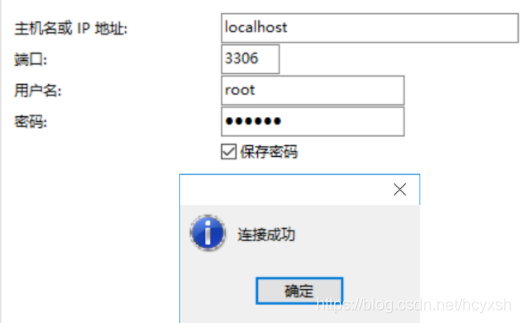
3. 使用MySQL
#进入容器 docker exec -it mysql bash #登录mysql mysql -u root -p //回车输入密码
二 安装Redis
1.安装最新版
docker pull redis:latest
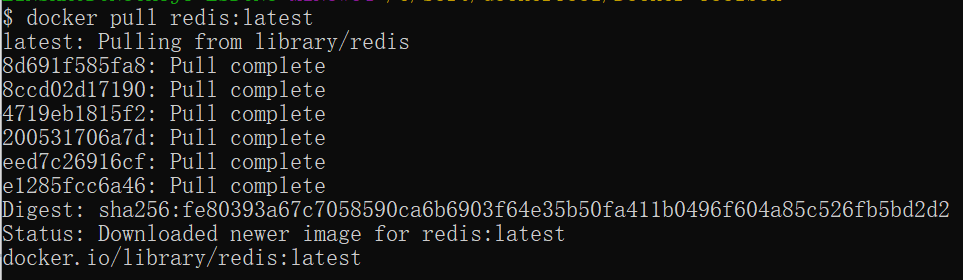
2.查看本地镜像
docker images

3. 运行容器
docker run -itd --name redis -p 6379:6379 redis

4. 查看运行情况
docker ps

5. 连接redis
docker exec -it redis-test /bin/bash redis-cli

三 安装Zookeeper
下载Zookeeper
docker pull zookeeper
查看镜像
docker images
启动镜像,映射端口
docker run --rm --name zookeeper -p 2181:2181 -d zookeeper
查看容器
docker ps

5. 进入Zookeeper容器中
docker exec -it zookeeper /bin/bash
进入bin目录下:cd bin/
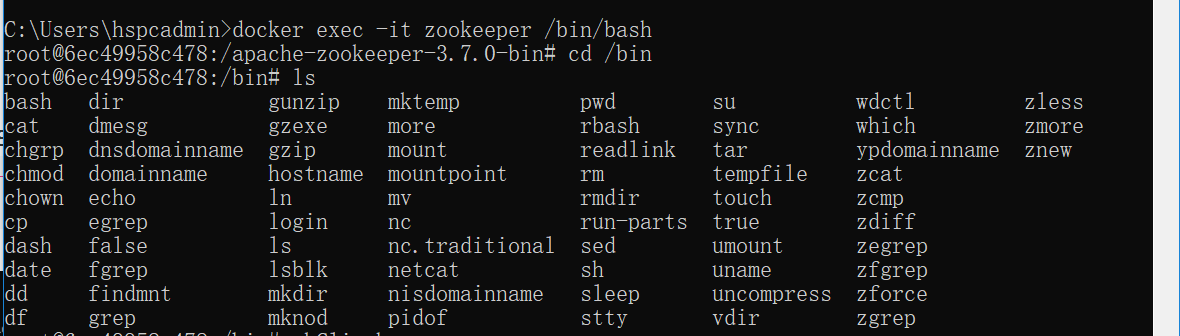
6. 连接zkClient.sh
root@6ec49958c478:/bin# zkCli.sh
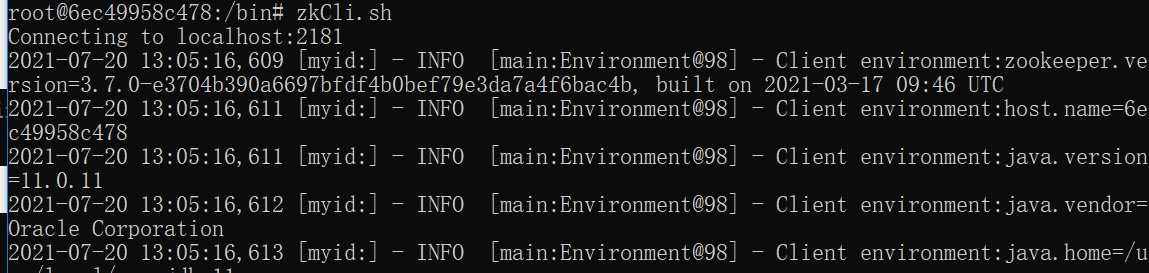
四 安装RabbitMQ
安装rabbitmq
docker pull rabbitmq:3.7.7-management
查看镜像
docker images
运行rabbitmq
docker run -d --name rabbitmq -p 15672:15672 -p 5672:5672 rabbitmq:3.7.7-management
查看镜像id
docker ps

5. 进入rabbitmq
docker exec -it 镜像id /bin/bash

加载全部内容